क्या आप Google कैलेंडर में अपना शेड्यूल और कार्य रखते हैं? Google Chrome के लिए यहां एक आसान एक्सटेंशन है जो आपको Google कैलेंडर को किसी अन्य टैब में खोले बिना अपनी नियुक्तियों में शीर्ष पर रख सकता है।
क्रोम के साथ Google कैलेंडर को एकीकृत करें
DayHiker Google Chrome के लिए एक आसान एक्सटेंशन है जो आपके ब्राउज़र में शेड्यूल पर रहने में आपकी मदद कर सकता है। डेस्कटॉप एप्लिकेशन आमतौर पर आपको पॉपअप या अलर्ट के साथ सूचित कर सकते हैं, लेकिन वेबप आपको आपकी जानकारी देखने के लिए उनसे मिलने की आवश्यकता होती है। DayHiker दोनों का सबसे अच्छा लेता है, और अपने Google कैलेंडर को डेस्कटॉप एप्लिकेशन की तरह अधिक काम कर सकता है।
आरंभ करने के लिए, Chrome एक्सटेंशन गैलरी से DayHiker पृष्ठ खोलें ( लिंक नीचे है ), और इंस्टॉल पर क्लिक करें। आप शीघ्र में इसे स्थापित करने की इच्छा की पुष्टि करें।

अब आपके क्रोम टूलबार में एक नया एक्सटेंशन बटन होगा। अपने Google कैलेंडर को देखने के लिए कैलेंडर आइकन पर क्लिक करें। आपके कैलेंडर को प्रदर्शित करने के लिए आपको अपने Google खाते में प्रवेश करने की आवश्यकता होगी; यदि आप अपनी नियुक्तियों को स्वचालित रूप से नहीं दिखाते हैं, तो अपने खाते का चयन करने के लिए कुंजी आइकन पर क्लिक करें।
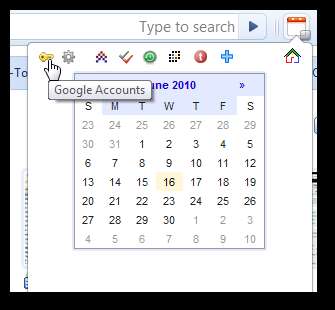
यदि आप कई Google खातों में साइन इन हैं, जैसे कि आपका सार्वजनिक जीमेल और एक Google Apps खाता, तो आप अपने इच्छित कैलेंडर का चयन कर सकते हैं जारी रखें .
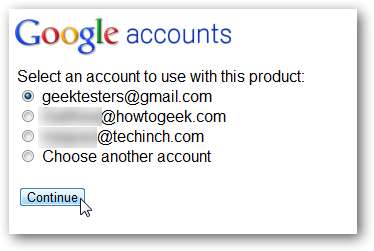
अब आप अपनी आगामी नियुक्तियों को जल्दी से देख सकते हैं। अपनी आगामी घटनाओं को देखने के लिए बस आइकन पर होवर करें। या, इसे केवल यह देखने के लिए देखें कि क्या कोई अपॉइंटमेंट आने वाली हैं, क्योंकि संकेतक आइकन रंग बदलने के लिए दिखाएगा कि आपकी अगली नियुक्ति तक आपके पास कितना समय है।
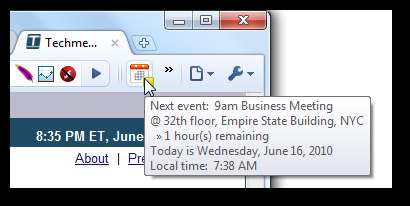
अपनी नियुक्तियों के बारे में अधिक जानकारी देखने के लिए आइकन पर क्लिक करें।
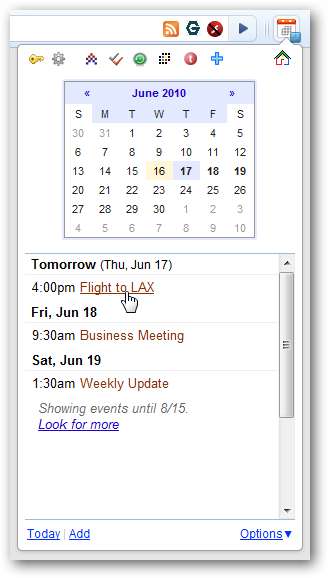
या, क्लिक करें जोड़ना एक नई नियुक्ति जोड़ने के लिए लिंक। यदि आपको नियुक्ति विवरण संपादित करने की आवश्यकता है, तो क्लिक करें विवरण संपादित करें और आपके द्वारा संपादित करने के लिए Google कैलेंडर में अपॉइंटमेंट खुल जाएगा।
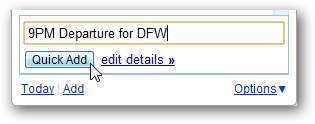
आप Google कैलेंडर में अपने कार्यों को देख और प्रबंधित कर सकते हैं। चेकमार्क आइकन पर क्लिक करें, और फिर एक्सटेंशन फलक से सीधे कार्य जोड़ें या चेक-आउट करें।
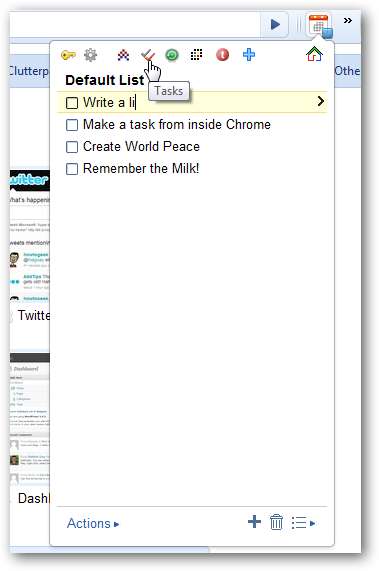
आप DayHiker में एक अलार्म घड़ी भी सेट कर सकते हैं। ग्रीन सर्कल आइकन पर क्लिक करें, और फिर अलार्म बंद होने का समय दर्ज करें। विस्मयकारी रूप से यह केवल झंकार होगा यदि एक्सटेंशन फलक खुला छोड़ दिया जाता है, इसलिए यदि आप ब्राउज़र में कहीं और क्लिक करते हैं या किसी अन्य प्रोग्राम पर स्विच करते हैं तो यह झंकार नहीं करेगा।

यदि आप DayHiker की सेटिंग्स को अनुकूलित करना चाहते हैं, तो उस पर राइट-क्लिक करें और विकल्प का चयन करें, या Chrome एक्सटेंशन पृष्ठ में विकल्प चुनें। यहां आप अपने बैज और DayHiker आइकन को कस्टमाइज़ कर सकते हैं, या अपने Google Apps प्रो कैलेंडर के लिए एक कस्टम डोमेन दर्ज कर सकते हैं।
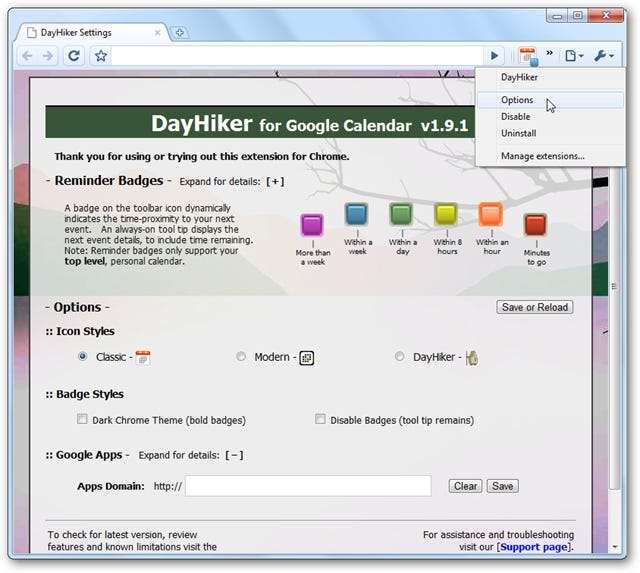
निष्कर्ष
यदि आप अपने शेड्यूल के शीर्ष पर बने रहने के लिए Google कैलेंडर पर भरोसा करते हैं, तो DayHiker आपको शेड्यूल में रहने में मदद कर सकता है और जान सकता है कि क्या हो रहा है। हम चाहते हैं कि DayHiker ने कई कैलेंडर का समर्थन किया है, इसलिए हम अपने Google Apps कैलेंडर को अपने व्यक्तिगत Google कैलेंडर के साथ जोड़ सकते हैं, लेकिन फिर भी, यह एक बहुत ही उपयोगी उपकरण है।
चाहे आप एक तंग अनुसूचित व्यक्ति हैं या बस डॉस को नीचे जाना और उन्हें ट्रैक रखना पसंद करते हैं, यह एक्सटेंशन आपको परिचित Google टूल के साथ कुशलतापूर्वक ऐसा करने में मदद करेगा।
संपर्क







